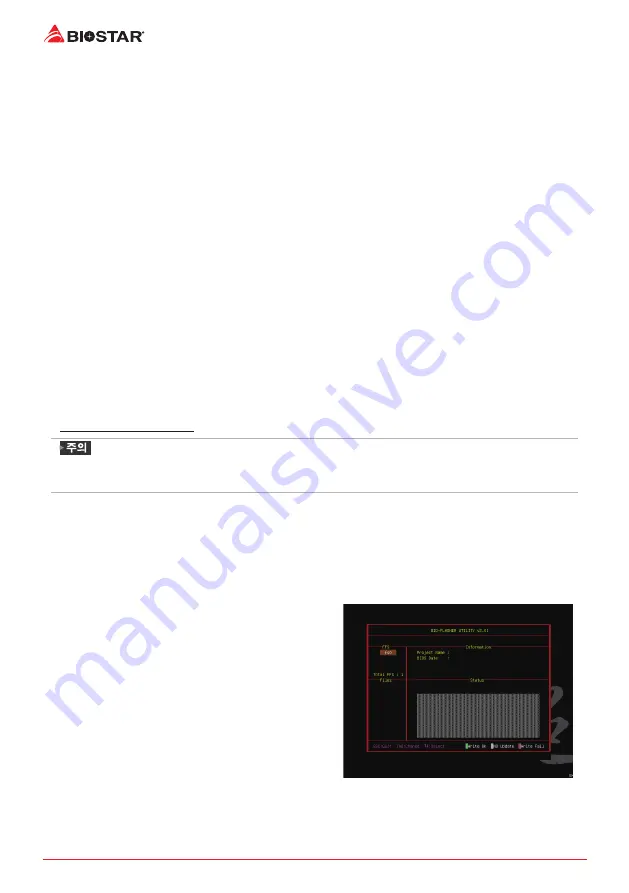
18 | 챕터 3: UEFI 바이오스 & 소프트웨어
챕터 3: UEFI 바이오스 & 소프트웨어
3.1 UEFI 바이오스 설정
• 바이오스 설정 프로그램은 컴퓨터의 바이오스 설정을 보거나 변경할 때 사용됩니다.
바이오스 설정 프로그램은 POST 메모리 테스트가 시작되고 운영 체제가 부팅되기
전에 <DEL>키를 눌러 진입할 수 있습니다.
• UEFI 바이오스의 더 자세한 정보는 웹사이트의 UEFI 바이오스 설명서를 참조하여
주십시오.
3.2 바이오스 업데이트
바이오스는 다음의 유틸리티 중의 하나를 사용하여 업데이트가 가능합니다:
• BIOSTAR BIO-Flasher: 이 유틸리티를 사용하면, 하드 디스크, USB 드라이브(플래시
드라이브 또는 USB 하드 드라이브) 또는 CD-ROM으로 가지고 바이오스 업데이트가
가능합니다.
• BIOSTAR BIOS UPDATE UTILITY: 윈도우 환경에서 자동으로 업데이트가
가능합니다. 이 유틸리티를 사용하면, 하드 디스크, USB 드라이브(플래시 드라이브
또는 USB 하드 드라이브) 또는 CD-ROM, 웹 상에서의 파일 위치에서 바이오스
업데이트가 가능합니다.
BIOSTAR BIO-Flasher
» 이 유틸리티는 오직 FAT32/16 포맷과 싱글 파티션의 스토리지 장비에서 사용이 가능합니다.
» 바이오스 업데이트 중 PC가 꺼지거나 리셋이 되면, 시스템 부팅에 실패할 수도 있습니다.
BIOSTAR BIO-Flasher 셔로바이오스업데이트하기
1. 웹사이트에서메인보드에맞는최신바이오스를다운로드합니다.
2. USB 플래시(펜) 드라이브에바이오스파일을복사하고저장합니다. (오직 FAT/FAT32
포맷만지원)
3. 바이오스파일이들어있는 USB 펜드라이브를 USB 포트에연결합니다.
4. 컴퓨터를켜거나리셋하고, POST가진행되는동안<F12>를눌누릅니다.
5. POST 스크린에 들어가면 바이오- 플래셔
유틸리티가 나옵니다.을 <fs0>를 선택하여
바이오스 파일을 찾습니다.
Summary of Contents for H81MHV3 2.0
Page 6: ...6 Chapter 1 Introduction 1 5 Motherboard Layout Note represents the 1st pin ...
Page 36: ...6 Глава 1 Введение 1 5 Компоновка материнской платы представляет собой 1 й контакт ...
Page 63: ...챕터 1 들어가는 글 7 H81MHV3 2 0 1 5 마더보드 레이아웃 는 첫번째 핀을 표시합니다 ...
Page 84: ...28 챕터 4 유용한 도움말 이 페이지는 의도적으로 비워 둔 것입니다 ...
Page 90: ...6 第一章 主板介绍 1 5 主板結構圖 標示為針腳1 ...
















































